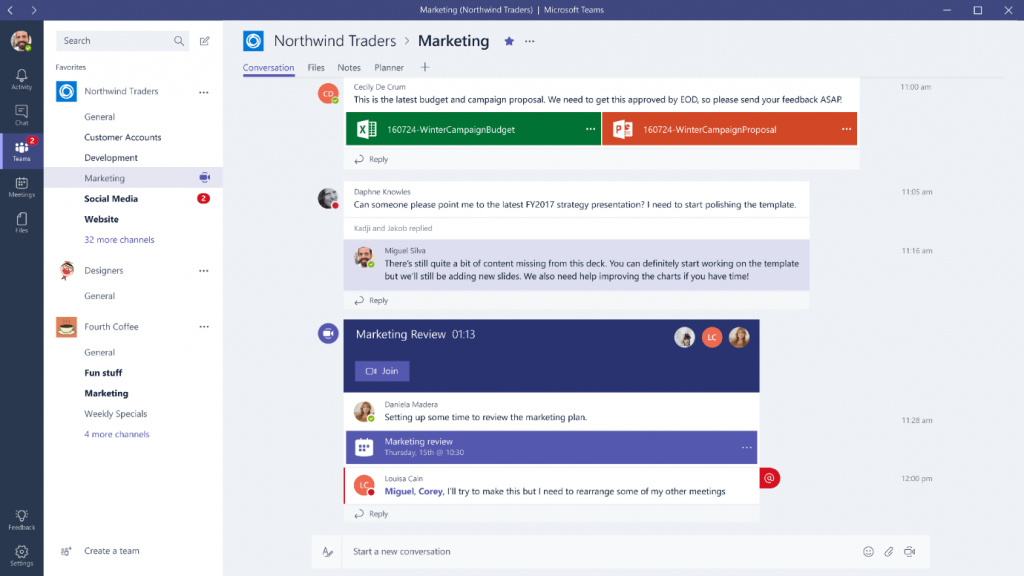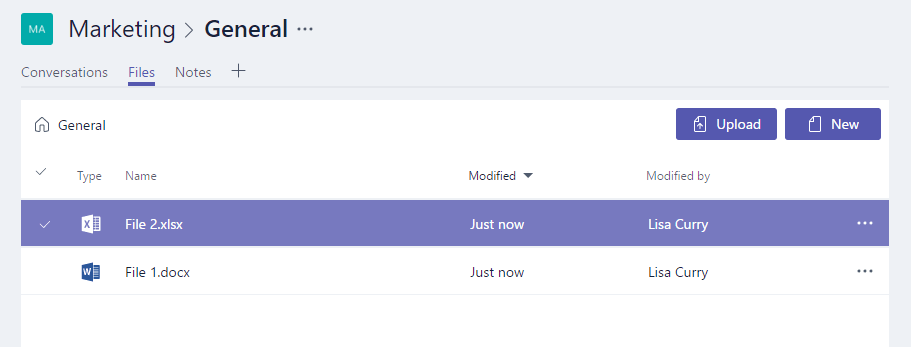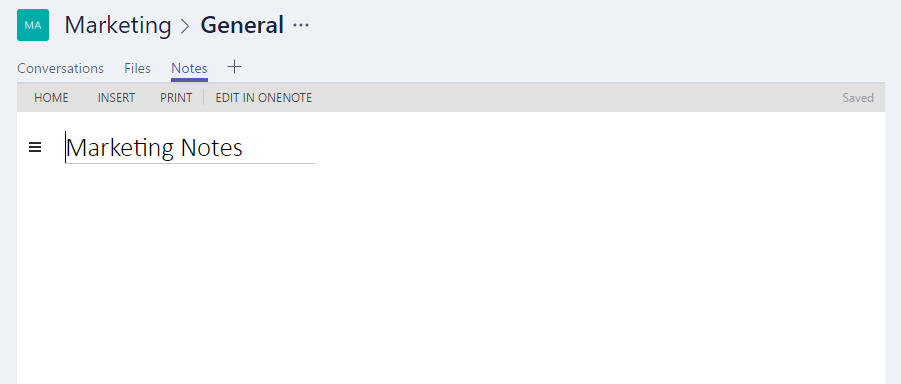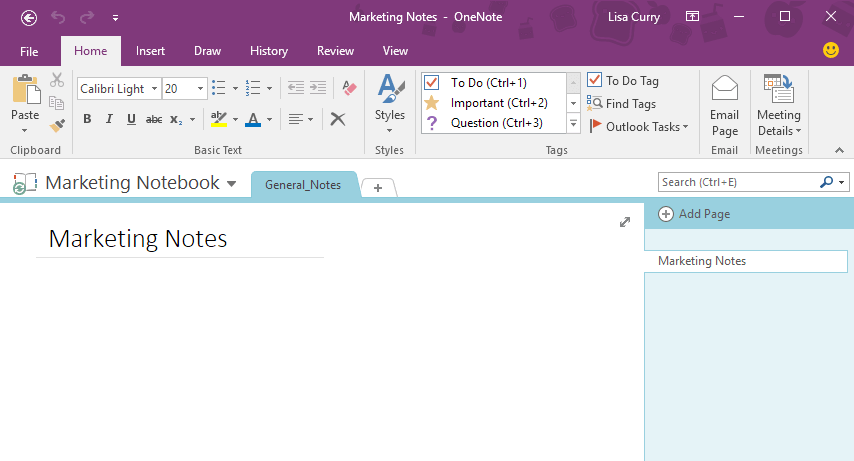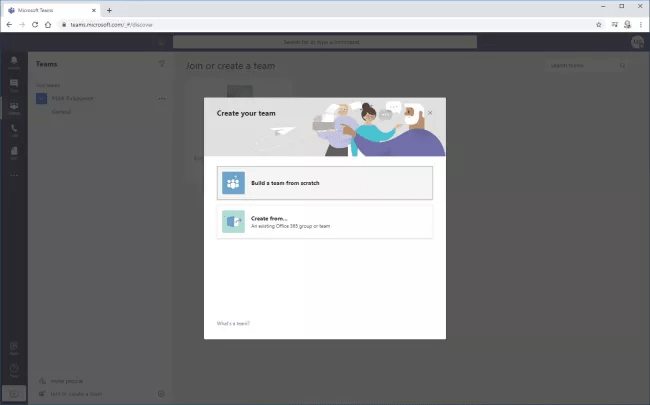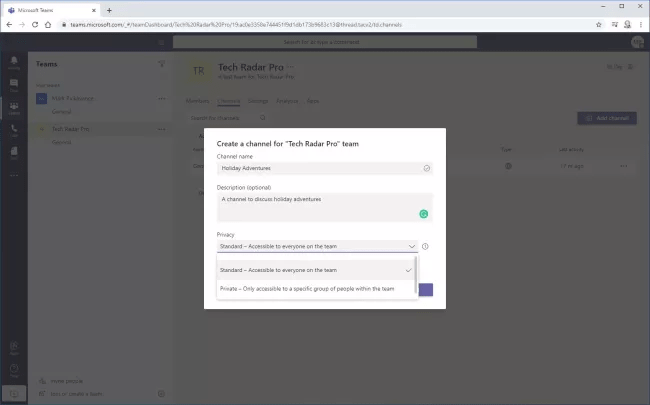Αναγκάζεστε ξαφνικά να εργαστείτε εξ αποστάσεως; Αλλά δεν έχετε ιδέα για το πώς να το κάνετε; Μην ανησυχείτε εδώ, έχουμε έναν ολοκληρωμένο οδηγό σχετικά με τον τρόπο χρήσης του Microsoft Teams.
Το Microsoft Teams είναι ένας σχετικά νέος παίκτης στην αγορά επικοινωνίας, ομαδικής συνεργασίας και τηλεδιάσκεψης . Καθώς οι ανησυχίες για το απόρρητο και την ασφάλεια που σχετίζονται με το Zoom αυξάνονται, τα κρυμμένα διαμάντια έρχονται στο φως.
Με απλά λόγια, το Microsoft Teams είναι ένα εργαλείο που ενσωματώνεται με το Office 365 και συνδυάζει ικανότητες όπως τηλεδιάσκεψη, αποθήκευση αρχείων, συνομιλία κ.λπ.
Χρησιμοποιώντας το, μπορείτε να δημιουργήσετε διαδικτυακά έγγραφα γραφείου, να μοιραστείτε ιδέες και τεχνογνωσία, να αξιοποιήσετε bots και να κάνετε πολλά περισσότερα.
Αυτό που είναι σημαντικό είναι ότι δεν χρειάζεται καν να πληρώσετε για να χρησιμοποιήσετε αυτό το φανταστικό εργαλείο.
Οφέλη – Δωρεάν εργαλείο Microsoft Teams
- Απεριόριστες συνομιλίες, κλήσεις ήχου και βίντεο
- 10 GB αποθήκευσης αρχείων για την ομάδα
- 2 GB για κάθε άτομο
- Ενσωματώνεται με τις εφαρμογές Office Online – Word, PowerPoint, Excel, OneNote και 140 ακόμη επαγγελματικές εφαρμογές
- Μπορείτε να προσθέσετε έως και 300 άτομα στη λίστα επαφών σας (εντός ή εκτός του οργανισμού)
Σημείωση : Η δωρεάν έκδοση του Microsoft Teams είναι διαθέσιμη μόνο σε όσους δεν έχουν πληρώσει για εμπορική συνδρομή στο Office 365.
Κύρια σημεία – Ομάδες της Microsoft
- Μαζέψτε μια ομάδα
- Ενοποίηση του Office 365
- Προσαρμόστε τις ομάδες μέσω API και πλαισίων bot
- Επεξεργαστείτε και ανοίξτε αρχεία ταυτόχρονα
- Ενσωμάτωση Azure Active Directory
Δεν είστε πεπεισμένοι ότι θέλετε να παραμείνετε στο Zoom ;
Ακολουθεί μια γρήγορη σύγκριση μεταξύ του Microsoft Teams και του Zoom
| Microsoft Teams VS Zoom |
| χαρακτηριστικό |
Ομάδες της Microsoft |
Ανίπταμαι διαγωνίως |
| Ενσωματωμένο με το Teams και το Office 365 |
Ναί |
Οχι |
| Κοινή χρήση αρχείων |
Ναί |
Ναί |
| Online Συνάντηση |
Ναί |
Ναί |
| Συνομιλίες |
Ναί |
Ναί |
| Κοινή χρήση οθόνης |
Ναί |
Ναί |
| Απλό στη χρήση διεπαφή |
Οχι |
Ναί |
| Ασφαλής |
Ναί |
Οχι |
| Τιμή |
Ελεύθερος |
Ελεύθερος |
| Ατελείωτα bots για ενσωμάτωση επιπλέον λειτουργικότητας |
Ναί |
Οχι |
| Τηλεδιάσκεψη |
Ναί |
Ναί |
Επισκόπηση – Microsoft Teams
Για να ξεκινήσετε με το Microsoft Teams, πρέπει να επισκεφτείτε: την ιστοσελίδα του Microsoft Teams και να δημιουργήσετε έναν λογαριασμό. Μόλις αποκτήσετε έναν λογαριασμό, μπορείτε να συγκρίνετε προγράμματα επί πληρωμή και δωρεάν και να αποφασίσετε ποιο πρόγραμμα θέλετε να χρησιμοποιήσετε. Παράλληλα, μπορείτε επίσης να κάνετε λήψη της εφαρμογής Microsoft Teams για υπολογιστές.
Ομάδες και κανάλια
Τώρα, που έχετε εγκαταστήσει το Microsoft Team, πρέπει να δημιουργήσετε μια ομάδα δίνοντας όνομα και περιγραφή. Κάθε ομάδα έχει υποενότητες που ονομάζονται Κανάλια. δημιουργείται αυτόματα ένα Γενικό Κανάλι. Κάθε φορά που υπάρχει μια δραστηριότητα, το κανάλι θα επισημαίνεται.
Καρτέλες καναλιού – Κάθε κανάλι έχει τις προεπιλεγμένες καρτέλες του – Συζητήσεις, Αρχεία, Σημειώσεις, Υπηρεσίες ομάδας. Εάν θέλετε, μπορείτε να προσθέσετε δικές σας καρτέλες.
Συνομιλία – Αυτό είναι ένα ουσιαστικό και κεντρικό χαρακτηριστικό του Microsoft Teams και λειτουργεί ως κεντρικός πίνακας συζητήσεων όπου αποθηκεύονται όλες οι επικοινωνίες και καθίσταται δυνατή η αναζήτηση.
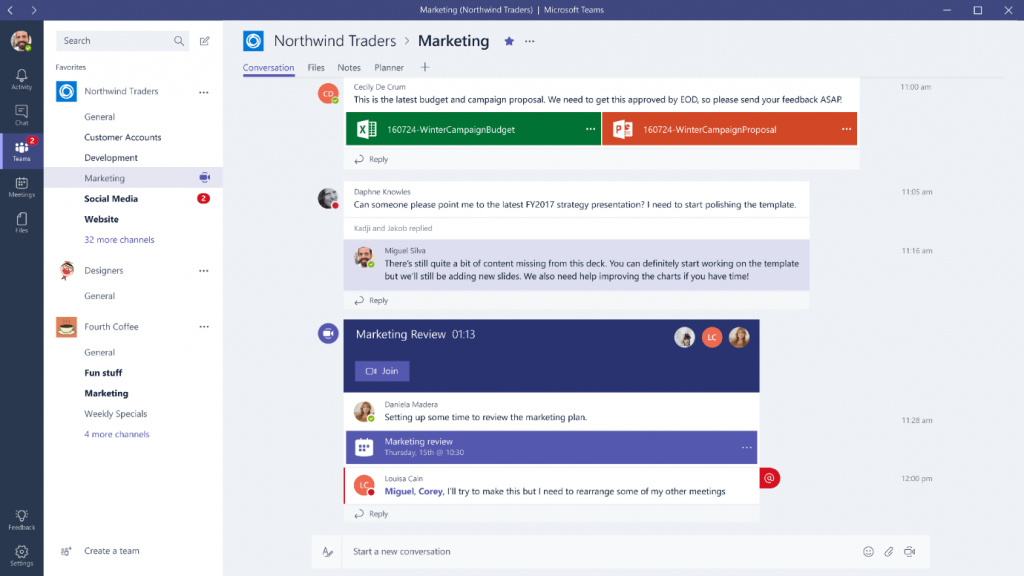
Αρχεία – Το παράθυρο Ομάδες σάς επιτρέπει να εκτελείτε διαφορετικές εργασίες μέσα στο παράθυρο, όπως συνομιλία με την ομάδα, διαγραφή, λήψη, αντιγραφή, άνοιγμα ενός αρχείου κ.λπ. Αυτό βοηθά στην αποφυγή εναλλαγής μεταξύ διαφορετικών εφαρμογών.
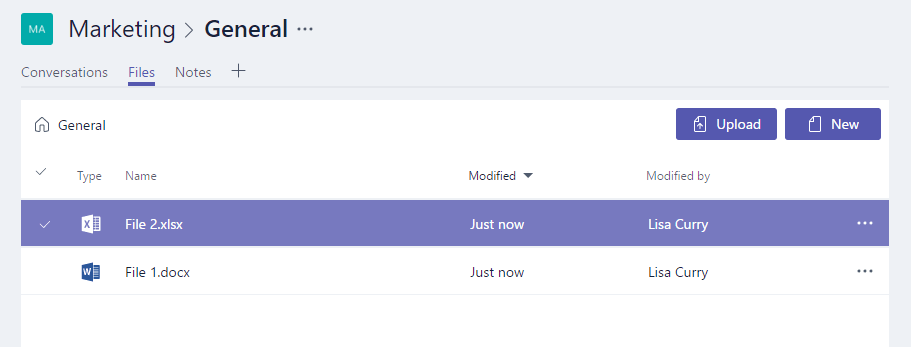
Σημειώσεις – Αυτή η καρτέλα οδηγεί την ομάδα σας στο OneNote. Αυτό σημαίνει ότι μπορείτε να επεξεργαστείτε και να προβάλετε το OneNotes.
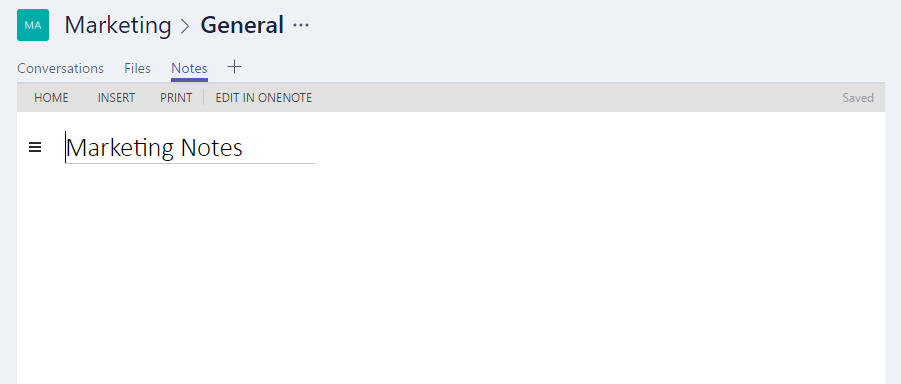
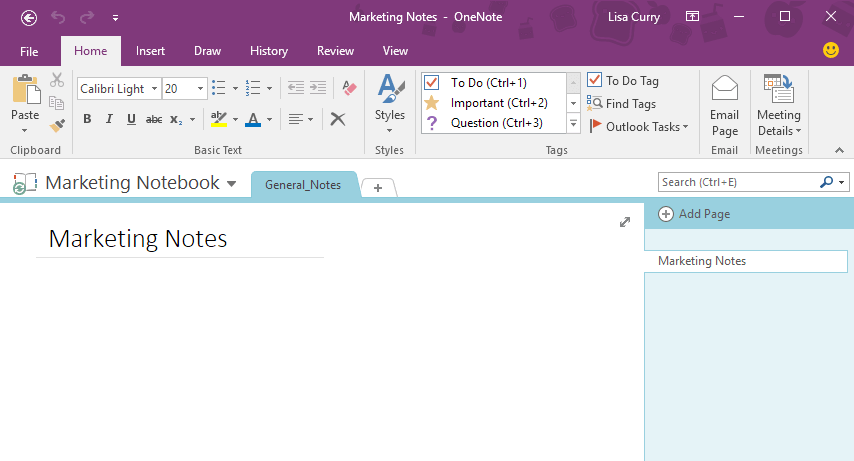
Προσθήκη καρτελών – Βοηθά στην προσθήκη πινάκων εργαλείων Power BI, Planner, υπολογιστικών φύλλων κ.λπ.
Μενού – Στην αριστερή πλευρά στο Teams, έχετε διαφορετικές επιλογές – Συζητήσεις, Συσκέψεις, Αρχεία και Δραστηριότητα. Τα περισσότερα από αυτά είναι αυτονόητα. Θα περιγραφούν όσα χρειάζονται εξήγηση.
Δραστηριότητες – Εμφανίζει τις τελευταίες δραστηριότητες που πραγματοποιήθηκαν από Ομάδες.
Συνομιλία – Παρέχει πλήρες ιστορικό συνομιλιών αποθηκεύοντας τη συνομιλία Skype για επιχειρήσεις.
Ομάδες – Επισκόπηση όλων των ομάδων και των καναλιών εντός των Ομάδων.
Συσκέψεις – Αποσύρει συσκέψεις από το Outlook και επιτρέπει τον προγραμματισμό συσκέψεων.
Αρχεία – Προβολή και αναζήτηση αρχείου σε OneDrive, OneNote.
Τώρα που γνωρίζουμε για το Microsoft Teams και τι μπορούμε να πετύχουμε από αυτό. Ήρθε η ώρα να μάθετε πώς να χρησιμοποιείτε το Microsoft Teams.
Πώς να χρησιμοποιήσετε το Microsoft Teams
Το Microsoft Teams συνδυάζει τέσσερις βασικές επιχειρηματικές λειτουργίες σε μια ενιαία πλατφόρμα. Χρησιμοποιώντας το, μπορείτε να στείλετε μηνύματα, να συντονιστείτε με ομάδες, να πραγματοποιήσετε κλήσεις φωνής/βίντεο και, τέλος, να ενσωματώσετε το Microsoft 365.
1. Εκκινήστε το Microsoft Teams
Μπορείτε να χρησιμοποιήσετε το Microsoft Teams απευθείας από ένα πρόγραμμα περιήγησης ή να κάνετε λήψη μιας εφαρμογής για επιτραπέζιους υπολογιστές (Mac ή υπολογιστή) ή σε φορητή συσκευή (Android και iOS).
Για αυτόν τον εκπαιδευτικό σκοπό, θα χρησιμοποιήσουμε μια έκδοση προγράμματος περιήγησης. Δεδομένου ότι έχει την ίδια λειτουργικότητα, δεν θα αντιμετωπίσετε πρόβλημα όταν το χρησιμοποιείτε ως επιτραπέζιο υπολογιστή ή εφαρμογή smartphone.
Για να χρησιμοποιήσετε τις ομάδες, μεταβείτε στη διεύθυνση https://teams.microsoft.com/start
Εδώ, θα έχετε μια επιλογή για δωρεάν εγγραφή. Μπορείτε να δημιουργήσετε έναν λογαριασμό Microsoft αυτήν τη στιγμή ή να συνδεθείτε χρησιμοποιώντας έναν υπάρχοντα.
Ωστόσο, εάν χρησιμοποιείτε ήδη την επαγγελματική έκδοση του Microsoft Office 365, θα έχετε εγκαταστήσει το Teams.
Μόλις συνδεθείτε, θα ερωτηθείτε για τον σκοπό για τον οποίο θα το χρησιμοποιήσετε, όπως φίλους, επιχειρήσεις, οικογένεια κ.λπ. Κάθε επιλογή προσαρμόζει ανάλογα τα προφίλ, αλλά η βασική λειτουργία παραμένει η ίδια.
Δεδομένου ότι οι περισσότεροι από εμάς εργαζόμαστε από το σπίτι λόγω του COVID-19, θα χρησιμοποιήσουμε την επιλογή "Για την εργασία".
Τώρα, ας δημιουργήσουμε την πρώτη ομάδα.
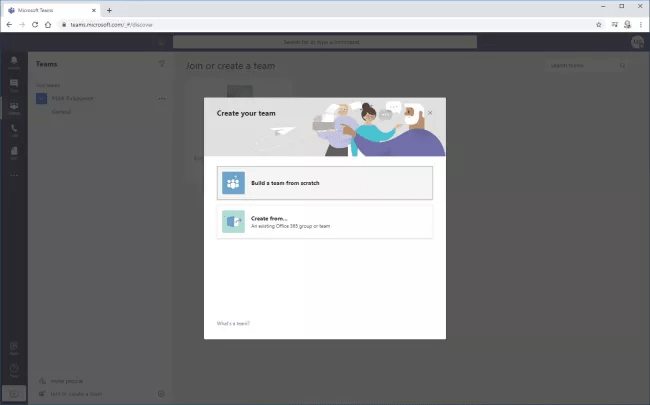
2. Δημιουργήστε μια ομάδα
Για να δημιουργήσετε ή να εγγραφείτε σε μια ομάδα, κάντε κλικ στην ενότητα Ομάδα > Εγγραφή ή Δημιουργία ομάδας. Εάν έχουν δημιουργηθεί ήδη δημόσιες ομάδες, θα τις δείτε, κάντε κλικ σε αυτό. Ωστόσο, εάν θέλετε να συμμετάσχετε σε μια ειδική ομάδα, μπορείτε να εισαγάγετε έναν κωδικό.
Σε αυτό το παράδειγμα, θα επιλέξουμε την επιλογή Δημιουργία ομάδας.
Τώρα, μπορείτε να αποφασίσετε εάν η ομάδα θα γίνει δημόσια, ιδιωτική ή σε επίπεδο Οργανισμού.
- Η δημόσια ομάδα μπορεί να χρησιμοποιηθεί από οποιονδήποτε
- Το ιδιωτικό είναι μόνο για πρόσκληση
- Οργάνωση προσθέτει αυτόματα όλους στην επιχείρηση
Αφού αποφασίσετε για τον τύπο, την ομάδα σας που επιθυμεί να δημιουργήσει, στη συνέχεια θα πρέπει να την ονομάσετε και να δώσετε μια περιγραφή.
3. Προσθήκη Ομάδων
Μπορείτε να προσθέσετε άτομα στις Ομάδες με διάφορους τρόπους. Αλλά ο απλούστερος τρόπος είναι να στείλετε έναν σύνδεσμο μέσω email. Μόλις ο δέκτης κάνει κλικ σε αυτό, θα εγγραφεί αυτόματα. Εναλλακτικά, μπορείτε να προσθέσετε διευθύνσεις email απευθείας στο Teams ή να εισάγετε ονόματα, διευθύνσεις email από το Outlook, Άτομα κ.λπ.
Μόλις συνδεθούν τα άτομα, θα τα δείτε στη λίστα Ομάδες και θα μπορείτε να λαμβάνετε τα μέλη και τη δραστηριότητά τους.
Από προεπιλογή, έχει μια γενική υποενότητα που ονομάζεται Κανάλια. Μπορείτε να προσθέσετε ένα από αυτά τα κανάλια και να αρχίσετε να αλληλεπιδράτε με άλλα.
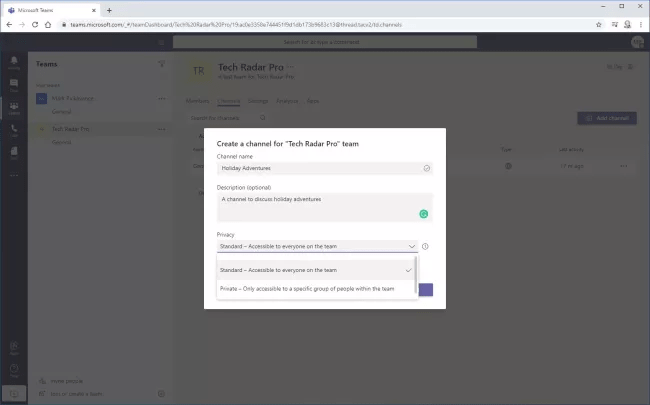
4. Προσθέστε ένα κανάλι
Για να δημιουργήσετε ένα κανάλι, δώστε του τίτλο, περιγραφή. Μπορείτε να αποφασίσετε να το διατηρήσετε τυπικό ή ιδιωτικό. Εάν θέλετε να έχετε μια ιδιωτική συνομιλία, μπορείτε να επιλέξετε μια ιδιωτική επιλογή.
Μόλις δημιουργηθεί το κανάλι, μπορείτε να φορτώσετε αρχεία, να προσθέσετε αναρτήσεις και να αλληλεπιδράσετε με τα μέλη της ομάδας.
5. Κανάλι συνομιλιών
Η συνομιλία σε ένα τυπικό κανάλι, δεν είναι ιδιωτικό. είναι σαν μια δυνατή συζήτηση. Για παράδειγμα, εάν έχετε στείλει ένα μήνυμα στον Jim, όλοι στη συνομιλία μπορούν να το δουν. Αλλά μόνο ο Τζιμ θα ειδοποιηθεί ώστε να μπορεί να επικεντρωθεί στο μήνυμα. Επιπλέον, αν θέλετε, μπορείτε να απαντήσετε σε ένα Κανάλι ακόμα και όταν δεν αναφέρεται.
6. Συνομιλία μέσω βίντεο
Στο κάτω μέρος του δεξιού πίνακα, θα δείτε την πιο σημαντική επιλογή: Συνάντηση. Μοιάζει με βιντεοκάμερα και γράφει Meet Now.
Για να ξεκινήσετε μια συνομιλία μέσω βίντεο, κάντε κλικ σε αυτό το εικονίδιο. Μπορείτε να κάνετε σίγαση, να απενεργοποιήσετε το βίντεο, να μοιράζεστε αρχεία, να εμφανίζετε τους συμμετέχοντες. Μπορείτε επίσης να κάνετε κοινή χρήση της επιφάνειας εργασίας σας ή να χρησιμοποιήσετε μια λειτουργία λευκού πίνακα.
7. Διαχείριση καναλιών
Μπορείτε να εγγραφείτε και να αποχωρήσετε από οποιοδήποτε κανάλι. Εάν εγγραφείτε σε ένα κανάλι και δεν το βρίσκετε κατάλληλο, μπορείτε να το διαγράψετε. Πριν αποφασίσετε να το διαγράψετε, θυμηθείτε μόλις το κάνετε όλες οι συνομιλίες, οι ηχογραφήσεις και οτιδήποτε άλλο σχετίζεται με αυτό το κανάλι θα διαγραφούν.
Ωστόσο, εάν υπάρχουν συνημμένα αρχεία, θα διατηρηθούν στο Sharepoint.
8. Προσθήκη λειτουργικότητας
Για παράδειγμα, εξηγήσαμε μόνο τη βασική λειτουργικότητα. Ωστόσο, μπορείτε να προσθέσετε διάφορες λειτουργίες και ενσωματώσεις σε Ομάδες, όπως το ημερολόγιο, για να προγραμματίσετε συναντήσεις και να είστε ενημερωμένοι.
Μπορείτε επίσης να συνδεθείτε με μια μεγάλη γκάμα προϊόντων τρίτων όπως το Zoom, το Trello, το KUDO κ.λπ.
Αυτό ήταν; χρησιμοποιώντας αυτά τα απλά βήματα, μπορείτε να χρησιμοποιήσετε το Microsoft Teams και να συνεργαστείτε με τα μέλη της ομάδας σας. Όχι μόνο αυτό, αλλά μπορείτε επίσης να εκφραστείτε χρησιμοποιώντας αυτοκόλλητα, emoji, GIF. Ελπίζουμε να δοκιμάσετε το Microsoft Teams. Μόλις το χρησιμοποιήσετε, μοιραστείτε την εμπειρία σας μαζί μας.